

Ako zmeniť jazyk v programe? Jednoducho! Výber jazyka pri vstupe do programu sa vykonáva z navrhovaného zoznamu. Náš účtovný systém bol preložený do 96 jazykov. Existujú dva spôsoby, ako otvoriť softvér v požadovanom jazyku.
Môžete kliknúť na požadovaný riadok v zozname jazykov a potom stlačiť tlačidlo „ ŠTART “, ktoré sa nachádza v spodnej časti okna.
Alebo len dvakrát kliknite na požadovaný jazyk.
Po výbere jazyka sa zobrazí prihlasovacie okno programu. Vľavo dole sa zobrazí názov zvoleného jazyka a vlajka krajiny, ku ktorej je možné tento jazyk priradiť.

![]() Tu sa píše o vstupe do programu .
Tu sa píše o vstupe do programu .

Keď vyberiete požadovaný jazyk, všetky tituly v programe sa zmenia. Celé rozhranie bude v jazyku, v ktorom je pre vás pohodlnejšie pracovať. Zmení sa jazyk hlavného menu, užívateľského menu, kontextového menu.
![]() Zistite viac o typoch menu .
Zistite viac o typoch menu .
Tu je príklad vlastného menu v ruštine.
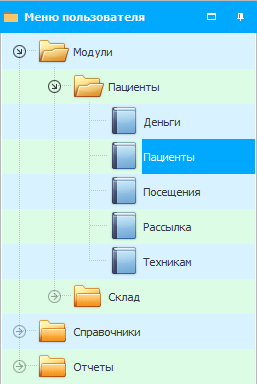
A tu je používateľské menu v angličtine.
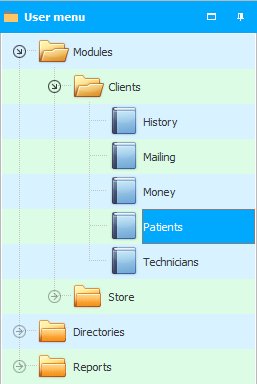
Menu v ukrajinčine.
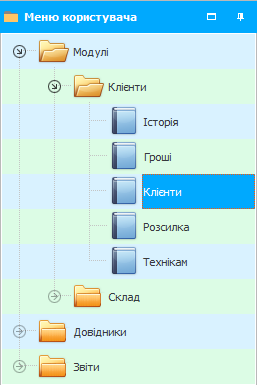
Keďže existuje veľa podporovaných jazykov, nebudeme ich tu všetky uvádzať.

Čo nebude preložené, sú informácie v databáze. Údaje v tabuľkách sú uložené v jazyku, v ktorom ich používatelia zadali.
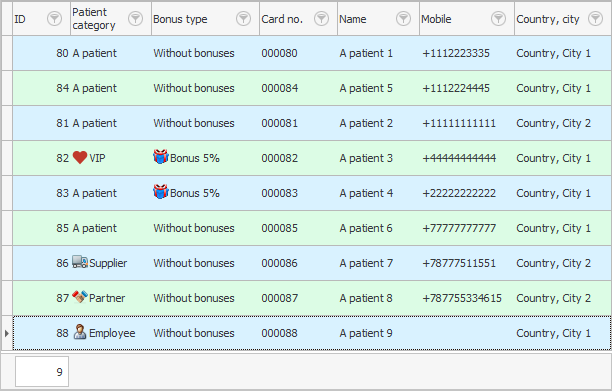
Ak teda máte medzinárodnú spoločnosť a zamestnanci hovoria rôznymi jazykmi, môžete do programu zadať informácie napríklad v angličtine, ktorej bude rozumieť každý.

Ak máte zamestnancov rôznych národností, môžete dať každému z nich možnosť vybrať si svoj rodný jazyk. Napríklad pre jedného používateľa je možné program otvoriť v ruštine a pre iného používateľa - v angličtine.

Ak ste si predtým vybrali jazyk, v ktorom budete v programe pracovať, nezostane vám navždy. Iný jazyk rozhrania si môžete kedykoľvek zvoliť jednoduchým kliknutím na vlajku pri vstupe do programu. Potom sa zobrazí už známe okno na výber iného jazyka.


Teraz poďme diskutovať o problematike lokalizácie dokumentov generovaných programom. Ak pracujete v rôznych krajinách, je možné vytvárať rôzne verzie dokumentov v rôznych jazykoch. K dispozícii je aj druhá možnosť. Ak je dokument malý, môžete okamžite urobiť nápisy v niekoľkých jazykoch v jednom dokumente. Túto prácu zvyčajne vykonávajú naši programátori . Používatelia programu ' USU ' však majú tiež skvelú príležitosť samostatne meniť názvy prvkov programu.

Ak chcete nezávisle zmeniť názov ľubovoľného nápisu v programe, stačí otvoriť jazykový súbor. Jazykový súbor má názov ' lang.txt '.
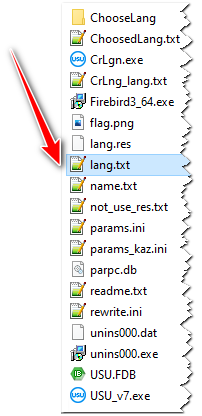
Tento súbor je v textovom formáte. Môžete ho otvoriť v ľubovoľnom textovom editore, napríklad pomocou programu ' Poznámkový blok '. Potom je možné ľubovoľný názov zmeniť. Text, ktorý sa nachádza za znakom ' = ', by sa mal zmeniť.
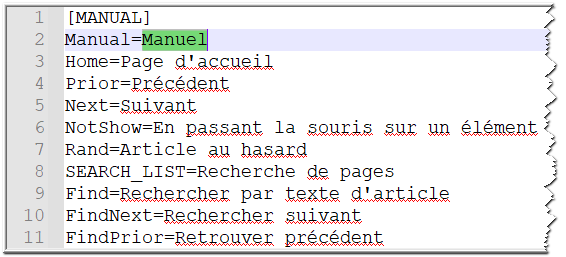
Nemôžete zmeniť text pred znakom ' = '. Tiež nemôžete zmeniť text v hranatých zátvorkách. Názov sekcie sa píše v zátvorkách. Všetky nadpisy sú prehľadne rozdelené do sekcií, aby ste mohli rýchlo prechádzať veľkým textovým súborom.
Keď uložíte zmeny do jazykového súboru. Aby sa zmeny prejavili, bude stačiť reštartovať program ' USU '.
Ak v jednom programe pracuje viacero používateľov, potom v prípade potreby môžete skopírovať svoj upravený jazykový súbor iným zamestnancom. Jazykový súbor musí byť umiestnený v rovnakom priečinku ako spustiteľný súbor programu s príponou ' EXE '.
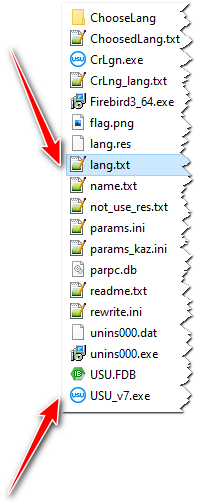
Ďalšie užitočné témy nájdete nižšie:
![]()
Univerzálny účtovný systém
2010 - 2024